Dynamics 365 Blog - Seite 3
Best-Practice-Abweichungen unterdrückenPrinzipiell sollte jede Lösung in Dynamics 365 for Finance and Operations frei von Best-Practice-Abweichungen sein, dennoch gibt es ab und an die Notwendigkeit, sie unterdrücken zu müssen. Ein solcher Fall sind beispielsweise Eventhandler, die ein vorgegebenes Paramterprofil aufweisen, im Falle eine Nicht-Verwendung eines dieser Parameter aber eine BP-Abweichung verursachen.
class MyFreeTextInvoiceHeaderFooterTmpEH
{
[DataEventHandler(tableStr(FreeTextInvoiceHeaderFooterTmp), DataEventType::Inserting)]
public static void FreeTextInvoiceHeaderFooterTmp_onInserting(Common sender, DataEventArgs e)
{
FreeTextInvoiceHeaderFooterTmp freeTextInvoiceHeaderFooterTmp;
freeTextInvoiceHeaderFooterTmp = sender;
if (freeTextInvoiceHeaderFooterTmp.CompanyBankAccount == "")
{
freeTextInvoiceHeaderFooterTmp.CompanyBankName = "Unknown";
}
}
}
Bei obigem EH würde folgende BP-Abweichung ausgegeben werden, da der Parameter e nicht verwendet wird:
|
Exception beim Platformupdate 30Als ich vor kurzem eine lokales D365-VPC mit dem Platform Update 30 versorgen wollte, trat bei Step 19 der folgende Fehler auf:
Die Ursache für diesen Fehler war rasch gefunden - nach dem Download des VPC aus LCS wurde der Name des virtuellen Computers geändert, dieser aber nicht überall nachgezogen. Dadurch hatten die SQL Reporting Services ein Problem, hier musste eine neue Database eingetragen werden. Wie dies geht, und was man noch alles beim Umbenennen eines VPCs berücksichtigen muss steht übrigens hier. |
Fehler "The step failed" beim Platformupdate 30 in Verbindung mit Reporting servicesTritt während eines Platform Updates eines lokalen VPCs folgender Fehler auf...
...kann die Ursache sein, daß der Computername des VPCs geändert wurde, und dabei aber nicht alle von Microsoft empfohlenen Schritte durchgeführt wurden. Welche das sind, ist hier zu finden: https://docs.microsoft.com/en-us/dynamics365/fin-ops-core/dev-itpro/migration-upgrade/vso-machine-renaming
|
Finanzdimension als Display-Methode anzeigen
[SysClientCacheDataMethodAttribute(true)]
public display DimensionDisplayValue displayLedgerDimensionValue()
{
return LedgerDimensionFacade::getDisplayValueForLedgerDimension(this.LedgerDimension);
} |
Fehler "Argument für Methode getFieldValue liegt außerhalb des zulässigen Bereichs" beim Importieren über eine EntitätBeim Importieren von Daten über eine selbst erstellte Data Entity, für eine ebenfalls selbst erstellte Tabelle die Finanzdimensionen enthält, hatte ich vor kurzem das Problem, dass der Import immer mit dem folgenden Fehler fehlschlug:
Beim Debuggen stelte sich heraus, daß in der Methode DimensionDynamicAccountDataEntityResolver.getEnumValue() ein Feldname nicht ermittelt werden konnte. Allerdings ist die verantwortliche Methode DictDataEntityField.dynamicDimensionEnumartionField() nicht einsehbar. |
Feld vom Typ LedgerDimension zu einer (eigenen) Tabelle hinzufügenUm in Dynamics 365 for Finance and Operations zu einer (eigenen) Tabelle ein Feld vom Typ LedgerDimension hinzuzufügen - also ein Feld, welches Finanzdimensionen aufnehmen soll - sind nur wenige Schritte erforderlich:
Um ein solches Feld nun auch in einem (eigenen) Formular anzuzeigen, sind folgende Schritte notwendig:
Abhängig von der Klasse die man am Segmented Entry Control in der Eigenschaft Controller Class hinterlegt, sind noch ggf. weitere Einstellungen vorzunehmen, wobei nicht alle immer zulässig sein. Mehr dazu unter https://docs.microsoft.com/de-at/dynamics365/unified-operations/dev-itpro/financial/segmented-entry-control-metadata-specification |
|
|
|
|
|
|
|
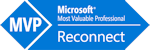
Um die FormViewOption einer Form zu steuern, kann man Code wie den folgenden verwenden:
public static void setFormViewOption( FormRun _formRun, FormViewOption _formViewOption = FormViewOption::Details ) { if (_formRun && _formRun.viewOptionHelper()) { _formRun.viewOptionHelper().setViewOption(_formViewOption); } }